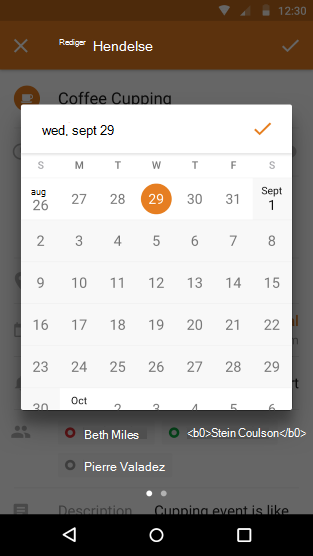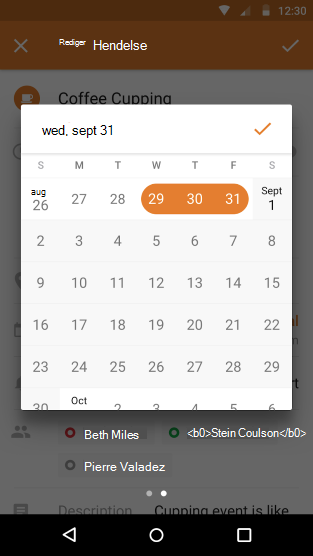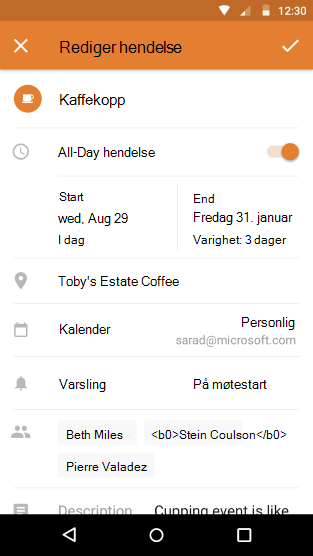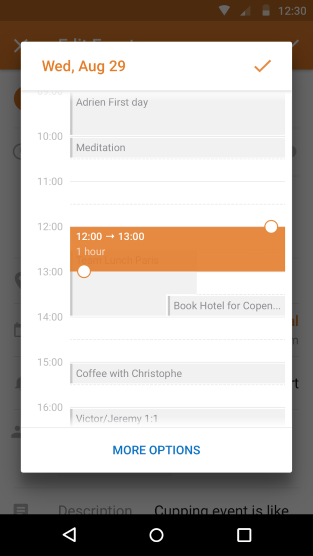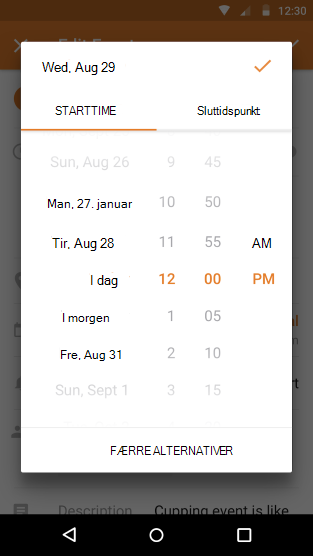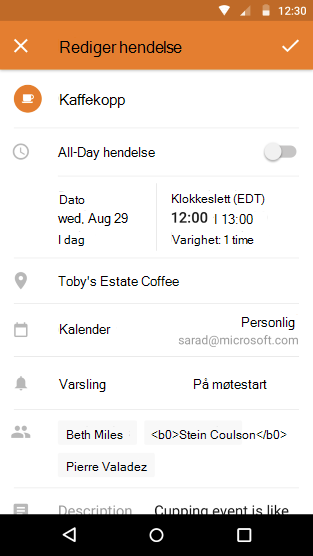Vi har endret måten du kan velge tidspunkt som fungerer for deg i kalenderen. Mer elegant utforming, enklere å endre og tilpasse. Vi har lyttet til tilbakemeldingene og vi er glade for å vise deg arbeidet vårt!
Det finnes forskjellige typer hendelser du kan planlegge i kalenderen din. Hele dagen, flere dager eller bestemte klokkeslett. Vi viser deg hvordan hver nye utforming ser ut, og hvordan du kan tilpasse tidsplanen enda raskere nå.
Hendelser for hele dagen / flere dager
Du begynner å opprette en hendelse ved å trykke på plusstegnet nede til høyre i kalenderen. Hvis du vil opprette en hendelse med helen dagen eller flere dager, slår du veksleknappen Hele dagen til På. Hvis du har behov for å endre datoene, klikker du på datofeltet. Velg datoen når arrangementet ditt starter. Deretter kan du velge sluttdatoen dynamisk ved å trykke på en annen dato for å spre hendelsen over flere dager.
Hvis hendelsen er en heldagshendelse på bare én dag, trenger du ikke å velge en sluttdato. Bare trykk på hakemerket øverst til høyre i kalenderboksen, så går du tilbake til Rediger hendelse.
Legg til andre detaljer du ønsker (tittel, inviterte, sted, varsel osv.), så er du klar!
Bestemt tidshendelse
Når du skal planlegge et møte eller en klasse som ikke skal vare hele dagen, er dette alternativet for deg. Klikk på plussikonet på nytt for å opprette en hendelse. Hvis du vil redigere klokkeslettene, trykker du på tidsfeltet.
Deretter ser du tidsvelgeren. Trykk, hold og skyv knappene øverst og nederst i tidsblokken for å angi tidspunktene du vil bruke. Hvis du vil se enda flere tidsalternativer som du kan tilpasse, trykker du på Flere alternativer nederst.
Dette tar deg til neste skjermbilde. Klikk enten på haken når du er ferdig, eller gå tilbake til forrige side ved å velge Færre alternativer.
Hvis du har spørsmål, ikke nøl med å ta kontakt med oss gjennom Innstillinger > Hjelp og støtte > Kontakt oss. Hvis du har generelle tilbakemeldinger, kan du gi oss beskjed i Innstillinger > Hjelp og støtte > Foreslå en funksjon.